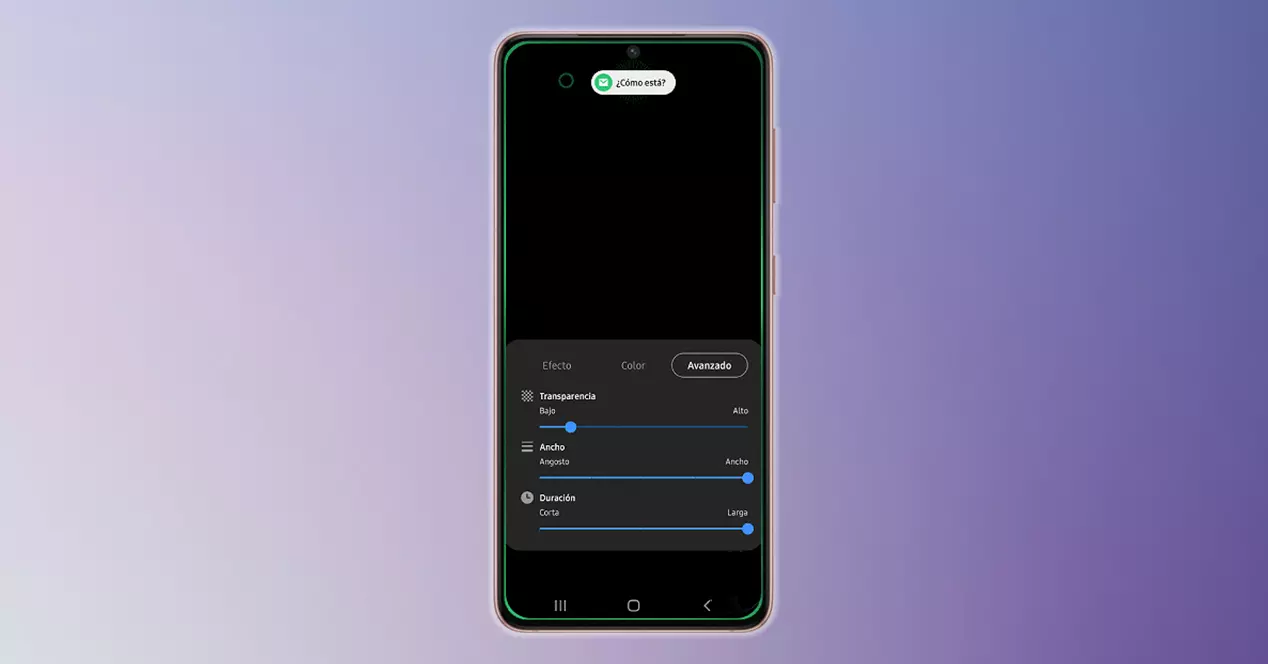
Cada usuário tem certeza de que as notificações do nosso celular se tornaram vitais para saber o que está acontecendo em todos os momentos. Apesar de poucos serem a favor de um telemóvel com som, o facto do telemóvel acender é sempre sinónimo de termos recebido um aviso em nosso smartphone . Para além do facto de existirem muitas aplicações e alertas que recebemos diariamente, por isso é mais do que necessário ter vários elementos que nos chamem a atenção para não deixarmos passar nada que chegue ao nosso terminal.
Por exemplo, Samsung celulares têm várias opções a esse respeito, incluindo o famoso borda tela , para ser notificado e sua iluminação, que veremos em profundidade. Além disso, devemos lembrar que esta funcionalidade aproveita a tela do nosso telefone para circundar a tela e nos avisar através de diferentes tipos de animações, cores e até mesmo textos.
Como ativá-lo em nosso smartphone?
Não há dúvida de que a tendência atual no design de telefones celulares nos levou a desejar smartphones nos quais a tela não seja interferida por nenhum tipo de orifício ou LED. E com o passar do tempo vamos vendo como estamos cada vez mais perto de conseguir um smartphone em que sua frente fica 100% ocupada pela tela.
É por isso que é muito difícil ver terminais nos quais existam outros espaços para diferentes elementos, como o sensor de impressão digital móvel, os míticos botões físicos ou os LEDs de notificação .

Além disso, há alguns anos a Samsung decidiu implementar uma alternativa que, embora não funcione da mesma forma, em algumas circunstâncias servirá como um grande substituto para o clássico LED de notificações que todos os celulares da empresa possuíam. Não estamos nos referindo ao chamado Iluminação de canto funcionalidade. Basicamente, essa ferramenta, que a empresa sul-coreana começou a implementar em seus smartphones, usa alguns pixels da tela OLED do celular para nos alertar sempre que recebemos uma nova mensagem ou aviso em nosso aparelho.
Também deve-se ter em mente que esta função é um complemento aos Edge Apps, que estão entre os celulares Samsung há algum tempo. Eles até nos permitem abrir programas deslizando pela lateral da tela. Embora o que nos interessa é poder personalizar esta luz no painel do nosso terminal à vontade. Porém, para isso devemos saber como habilitá-lo. Portanto, para ativar esta função temos que seguir estes passos no terminal:
- Vamos para Configurações.
- Selecionamos a seção Notificações.
- Em seguida, teremos que clicar em Resumo> Configurações de resumo.
- Em seguida, toque em Estilo de iluminação de borda .
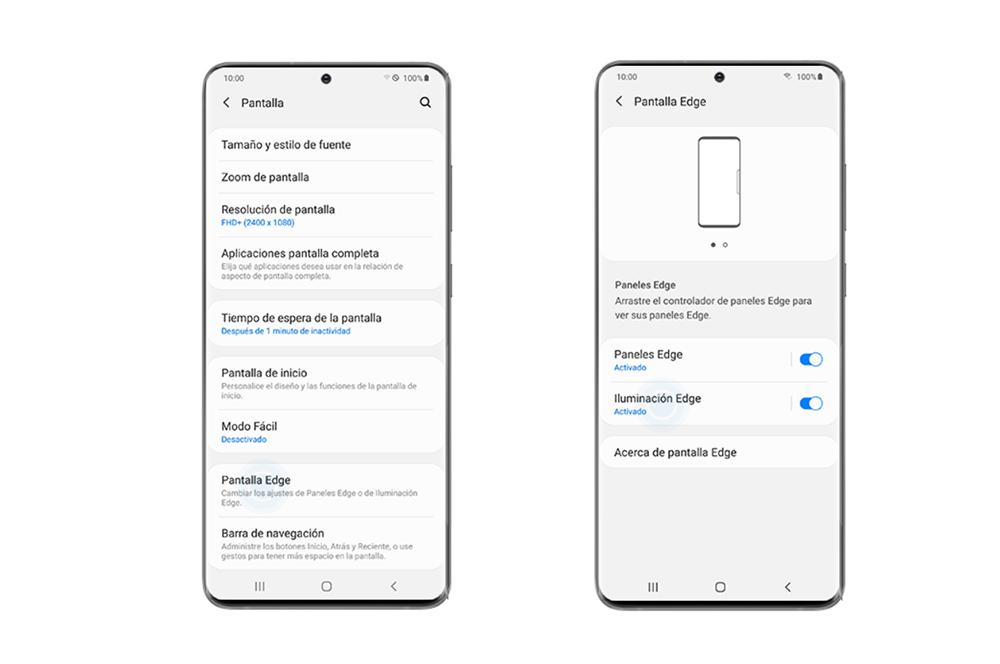
Depois de seguir essas etapas, poderemos desfrutar dessa funcionalidade que os celulares Samsung trazem. Embora, no caso de você ainda ter uma versão inferior a Android 11, você precisará seguir as seguintes etapas para habilitar essa ferramenta útil em seu Galaxy:
- Acesse as configurações novamente.
- Entre na seção Tela.
- Em seguida, toque em Edge Screen .
- Selecione Edge Lighting.
- Em seguida, clique em Estilo.
Quando você está nesta seção, seja seguindo os primeiros passos ou os últimos, a verdade é que você chegará ao mesmo ponto. Nele, você pode personalizar a cor, os efeitos, a largura, a transparência e a duração dessa funcionalidade na borda do nosso terminal que explicaremos em detalhes mais tarde.
Além disso, se selecionarmos Mostrar iluminação de borda, podemos escolher se deseja substituir as janelas pop-up de notificação quando a tela está ligada, desligada ou em ambos os casos. Até nos deixará a opção de escolher aqueles aplicativos que podem ativar a iluminação lateral quando recebermos uma notificação em nosso dispositivo Android.
Personalize-o para seus aplicativos Samsung
Depois de ter habilitado esta função em nosso Galaxy e, principalmente, depois de ativar um bom número de apps para usar esta ferramenta Samsung, é hora de agir. Ou seja, é hora de customizar sua cor para que saibamos rapidamente que tipo de notificação recebemos dependendo de qual aplicativo configuramos . Desta forma, será muito mais fácil saber se o alerta que recebemos é importante ou não. Portanto, essas são as diferentes possibilidades que temos disponíveis.
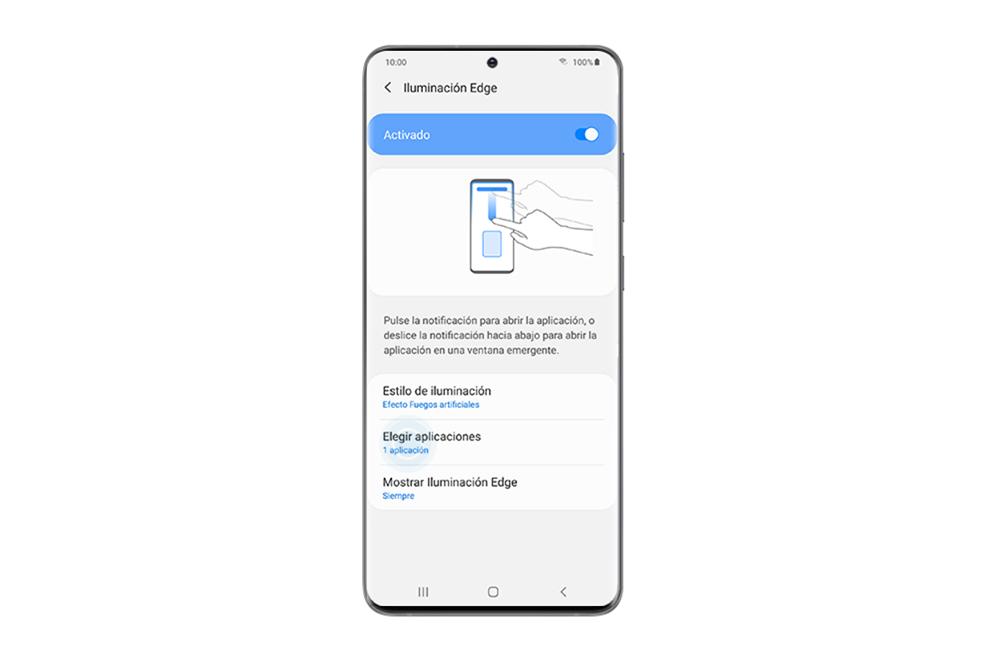
Dentro as configurações de iluminação da tela do Edge , e assim que formos para o estilo de iluminação Edge, podemos escolher os seguintes efeitos: Básico, onda, bolha, Multicolor, Coração, Fogos de artifício, Eclipse e Eco.
Depois, dentro da possibilidade de mudar a cor por uma das que vem por defeito ou, se preferirmos, podemos selecionar uma Cor personalizada. Podemos até adicionar uma palavra-chave para que prestemos mais ou menos atenção ao dito alerta cada vez que chega ao nosso smartphone. Nesta seção teremos que inserir um texto, então teremos que colocar os filtros que queremos para uma cor personalizada específica . Se isso fosse WhatsApp, colocamos WhatsApp. Se é Twitter, então o mesmo. Nós o adicionamos e a opção de escolher a cor do botão aparecerá abaixo.
Então, teremos a última fase que a Samsung nos oferece para customizar essa funcionalidade em nosso celular. Para fazer isso, teremos que clicar na guia Avançado. Uma vez lá dentro, podemos escolher o tipo de transparência, largura e duração . Basta deslizar a barra que aparece na imagem a seguir para poder escolher sua configuração.
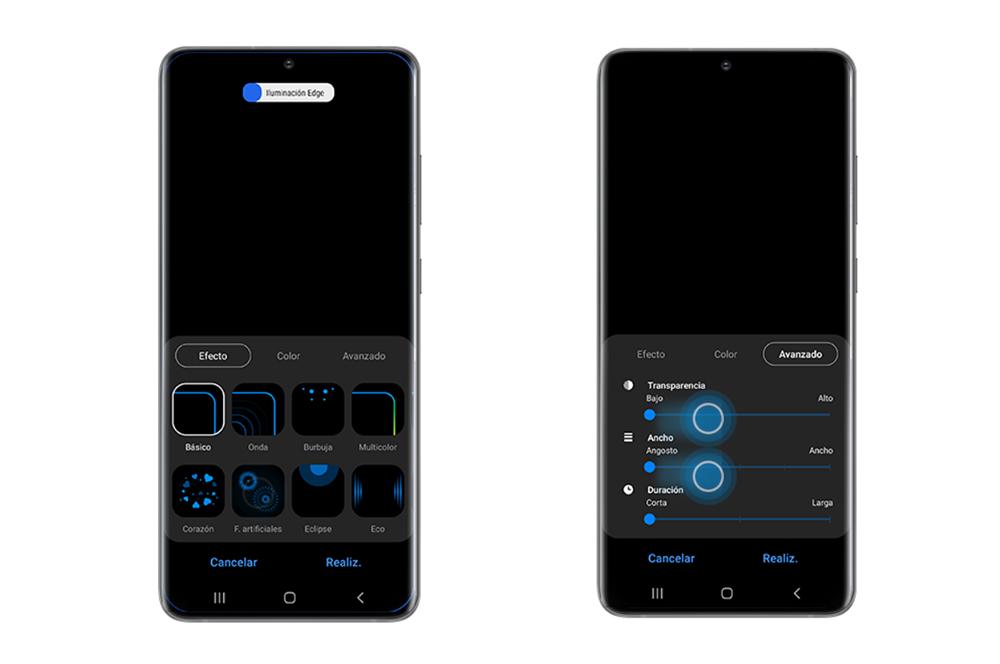
A iluminação lateral não está funcionando para você?
Um dos primeiros aspectos que devem ser levados em consideração é que com a chegada do Uma interface do usuário para terminais Samsung, a localização desta função mudou. Se você tiver uma versão inferior a One UI 3 , você continuará a ter a seção de iluminação de borda em seu Galaxy dentro da tela. Por outro lado, se você é um daqueles usuários que decidiu atualizar o software do seu smartphone, encontrará esta ferramenta na seção de notificações.
Embora não seja o único ponto que teremos que saber, já que é importante notar que esta função dos celulares Samsung exige que tenhamos tanto o modo Não perturbe quanto o Always On Display do nosso dispositivo móvel desativado em todos os momentos. Isso significa que, se preferirmos ter qualquer uma dessas duas funções, teremos que esquecer de usar este tipo de aviso para os aplicativos em nosso telefone.
Tudo vai depender do gosto de cada usuário, embora como você viu nas imagens anteriores haja uma infinidade de desenhos e cores para poder personalizar os alertas que chegam ao nosso celular. Porém, seria bom se o aviso permanecesse na tela, como quando ativamos a tela ambiente ou Always On Display. Então vai depender de você se prefere uma ferramenta ou outra para dar um toque diferente ao seu celular.